Utilizarea Discord pe PlayStation 4: Ghid Complet
Aplicația Discord, extrem de populară în rândul gamerilor, nu mai necesită introducere. Cu milioane de utilizatori la nivel global, Discord reprezintă o platformă de comunicare excelentă, oferind posibilități de interacțiune audio, video, prin imagini și text.
Este bine știut că Discord se poate instala pe PC și alte platforme diverse. Însă, este compatibilă și cu consolele PS4? Acest articol îți va explica cum să configurezi PlayStation 4 pentru a comunica cu prietenii pe Discord în timp ce te bucuri de jocurile tale preferate.
Discord pe PS4: O provocare, nu un obstacol
Din păcate, aplicația Discord nu este momentan compatibilă cu consola PlayStation 4. Totuși, semnele arată că situația s-ar putea schimba în viitorul apropiat.
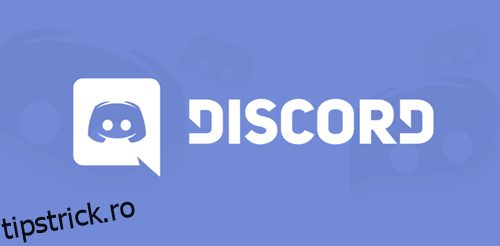
Utilizatorii Discord din întreaga lume au solicitat, prin numeroase mesaje și discuții pe pagina oficială de asistență, dezvoltatorilor să creeze o versiune a aplicației pentru PS4. Având în vedere importanța pe care Discord o acordă comunității, este posibil să avem o aplicație oficială Discord pentru PlayStation 4 și alte console în curând.
Asta nu înseamnă însă că trebuie să aștepți lansarea oficială pentru a utiliza Discord pe PS4. Există o modalitate, chiar dacă necesită achiziționarea unor echipamente suplimentare. Configurarea poate dura, dar rezultatul va fi pe măsura așteptărilor.
Pentru a urma acest ghid, vei avea nevoie de căști cu cablu optic și suport pentru conexiune USB. De asemenea, un MixAmp (sau un dispozitiv similar) este necesar pentru a comuta audio între calculator și PS4. De exemplu, căștile A40 TR cu MixAmp PRO TR s-au dovedit a fi o combinație eficientă pentru această configurație.


Pe lângă aceste elemente, vei avea nevoie de cabluri (3,5 mm masculin la masculin, 3,5 mm Aux Splitter, 3,5 mm la 3,5 mm cu volum) și aplicația Discord instalată pe computer.
Conectarea MixAmp la PS4: Pași detaliați
După ce ai achiziționat toate elementele necesare, este momentul să le conectezi. Vom începe prin a conecta consola PS4 la MixAmp. Iată ce trebuie să faci:
| 1. | Pornește consola PlayStation 4. Conectează o parte a cablului optic la PS4 și cealaltă la spatele MixAmp-ului. |
| 2. | Asigură-te că MixAmp este setat în modul Consolă. Dacă totul este conectat corect, căștile tale vor fi recunoscute ca dispozitiv USB și vei primi o notificare pe ecran. |
Configurarea MixAmp și a Consolei PS4
După ce ai conectat dispozitivele, accesează Setările PlayStation 4 și urmează pașii de mai jos:
| 1. | Accesează Setări, apoi „Sunet și ecran”.  |
| 2. | Selectează „Setări de ieșire audio”.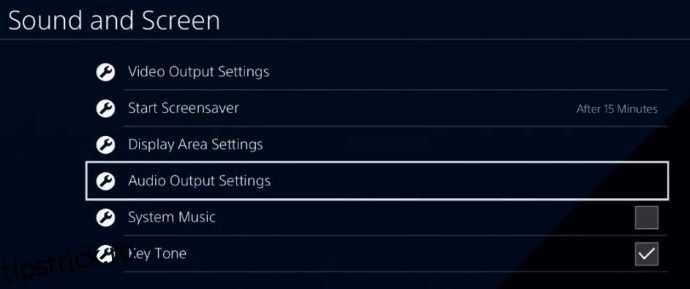 |
| 3. | Alege „Portul de ieșire principal” și setează-l la „Optic”. Se recomandă canalul „Dolby 5.1”.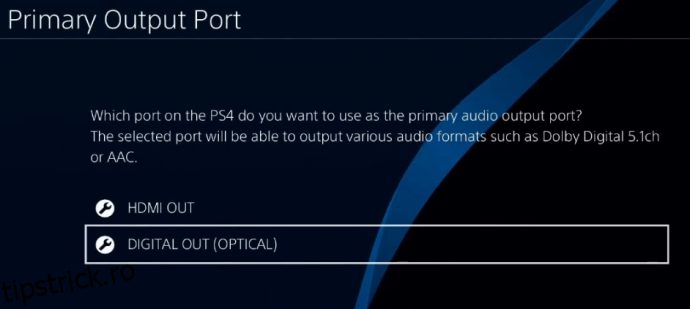 |
| 4. | În meniul „Setări de ieșire audio”, selectează „Format audio” și alege „Bitstream (Dolby)”.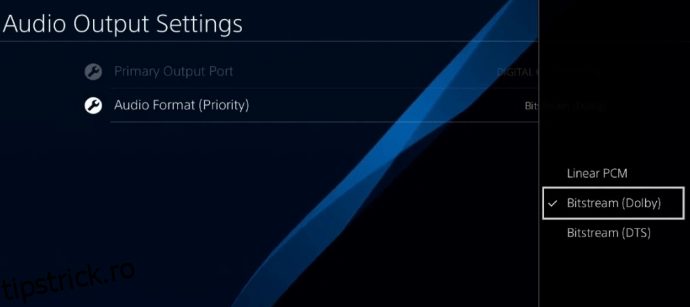 |
| 5. | Revino la ecranul „Setări” și selectează „Dispozitive”. Deschide „Dispozitive audio” și asigură-te că „Ieșire la căști” este setat la „Audio chat”.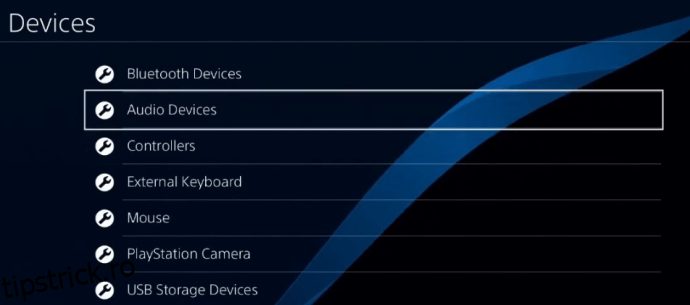 |
Configurarea pe Calculator
Acum, este timpul să conectezi totul la computer. Pornește-l și urmează acești pași:
| 1. | Conectează o parte a cablului USB la MixAmp, iar cealaltă la computer. Asigură-te că MixAmp este în modul PC. |
| 2. | Deschide aplicația Discord pe computer. Accesează Setări. 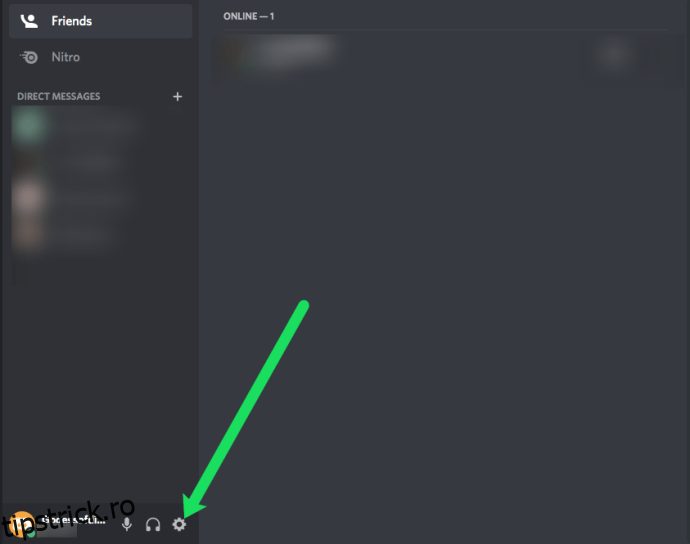 |
| 3. | Selectează „Voce și video”.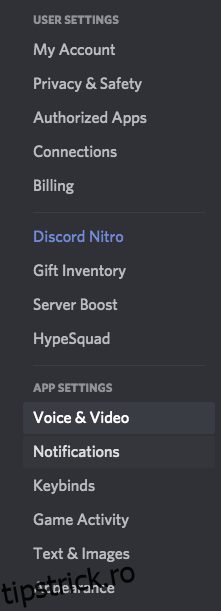 |
| 4. | În secțiunea „Dispozitiv de intrare”, selectează căștile pe care le folosești. Lasă „Dispozitivul de ieșire” setat la „Implicit”.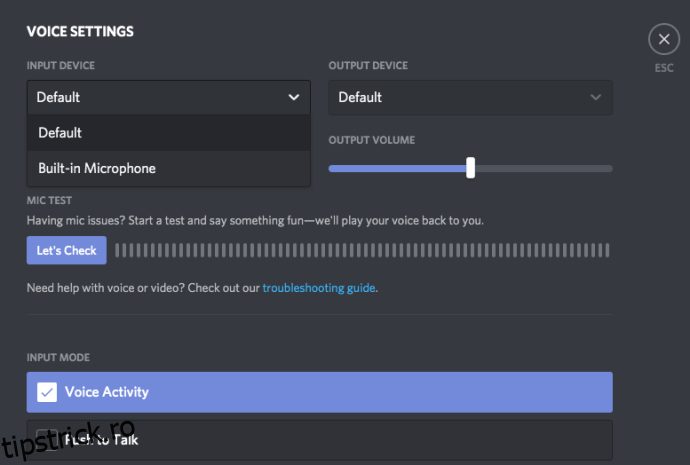 |
| 5. | Apasă „Terminat”. Acum ar trebui să poți comunica pe Discord și să folosești sunetul PlayStation 4 simultan! |
Depanare și Întrebări Frecvente
Ce faci dacă nu funcționează?
S-ar putea să nu auzi alte sunete redate pe computer. Acest lucru se datorează faptului că PlayStation 4 preia sursa audio principală de la MixAmp. Din fericire, soluția este simplă.
Conectează cablul de 3,5 mm la portul difuzor de pe computer și la portul AUX de pe MixAmp. Setează dispozitivul de ieșire la „Difuzoare”, la pasul 7 și problema va fi rezolvată.
Poți folosi browserul web de pe PS4 pentru Discord?
Teoretic, poți accesa Discord din browserul PS4. Totuși, odată ce începi un joc, vei pierde sunetul, ceea ce nu e o soluție ideală.
Există o aplicație PS4 pentru Discord?
În prezent, nu există o aplicație nativă Discord în magazinul PlayStation.
Poți conecta contul PS4 la Discord?
Oficial nu, nu în modul în care o poți face cu PC și Xbox. Există aplicații terțe care pretind acest lucru, pe care merită să le verifici.
Bucură-te de jocuri și de conversații pe Discord
Urmând acești pași, te vei putea bucura de jocurile preferate de pe PlayStation 4 și de conversațiile pe Discord în același timp. Configurarea poate dura, dar rezultatul este satisfăcător.
Această metodă este utilă până la lansarea versiunii oficiale PlayStation 4 a aplicației.
Ai reușit să configurezi totul? Ce căști și MixAmp folosești? Spune-ne în comentarii!